Excel2003中给表格画斜线表头
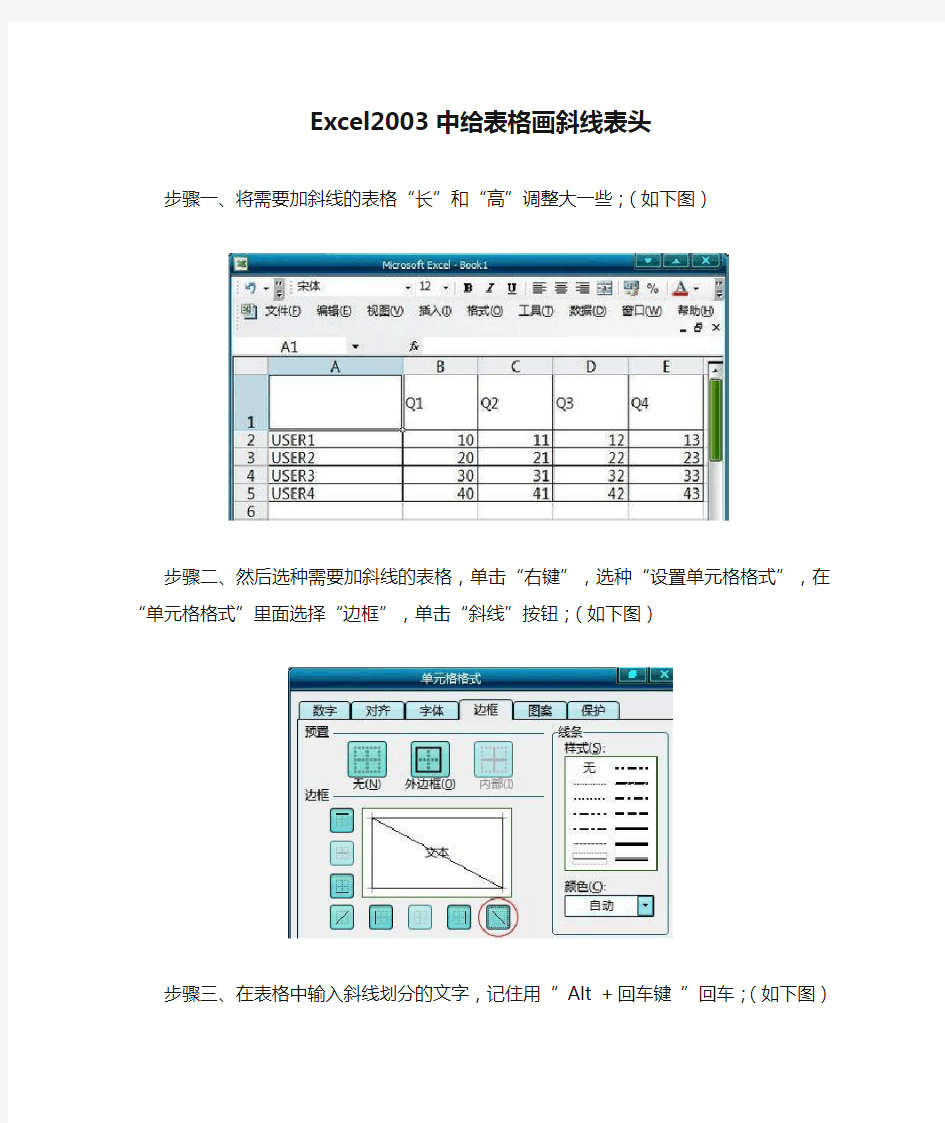

Excel2003中给表格画斜线表头
步骤一、将需要加斜线的表格“长”和“高”调整大一些;(如下图)
步骤二、然后选种需要加斜线的表格,单击“右键”,选种“设置单元格格式”,在“单元格格式”里面选择“边框”,单击“斜线”按钮;(如下图)
步骤三、在表格中输入斜线划分的文字,记住用“ Alt + 回车键”回车;(如下图)
步骤四、最后在第一排的文字前面,如图中,我在“时间”前面加空格;
ppt表格怎么多加斜线
竭诚为您提供优质文档/双击可除ppt表格怎么多加斜线 篇一:怎么在word表格中画斜线 怎么在word表格中画斜线 在word中,有时需要制作有斜线的表格。word20xx中,提供了绘制斜线表格的功能,操作起来很方便。 一、在word中插入表格后,选择需要绘制斜线的单元格。 二、依次点击菜单栏“表格-->绘制斜线表头”。 三、在打开的“插入斜线表头”对话框中,可以看到表头样式下拉列表框、预览框、行标题、列标题文本框。 四、在表头样式列表框中选择斜线样式,例如样式三。在预览框中可以看到斜线样式效果,右边的会有两个行标题和一个列标题文本框。 五、在行、列标题文本框中中依次输入标题内容,如:型号、名称及序号,还可以调整字体大小。 六、设置完成,点击“确定”按钮,斜线表设置好了。 篇二:在office20xx中轻松绘制斜线表头 在office20xx中轻松绘制斜线表头
office20xx为您提供了各种丰富的表格功能,再加上中文word特有的“斜线表头”功能,您可以随心所欲地绘制各种复杂的表格,就像用笔在纸上画表格一样方便。在word 中绘制斜线表头 表头总是位于所选表格第一行、第一列的第一个单元格中。 绘制斜线表头 1、插入新表格或单击要添加斜线表头的表格。 2、在“布局”选项卡上,单击“绘制斜线表头”。 绘制斜线表头 3、在“表头样式”列表中,单击所需样式。 表头样式 一共有五种样式可供选择,您使用“预览”框来预览所选的表头从而确定自己所需的样式。 4、在各个标题框中输入所需的行、列标题。 注意: ·在使用“绘制斜线表头”编辑表头时,新的表头将会代替原有的表头。 ·如果表格单元格容纳不下输入的标题,您会看到警告,并且容纳不下的字符会被截掉。调整斜线表头单元格当您需要调整表头大小而拖动表头单元格的边框时,表头中的组合对象不会随之移动。这时您可以用下列方法调整
WORD文档插入斜线表头,单元格分类
办公室文员、助理都可以学学,留着迟早用得着! 一、输入三个“=”,回车,得到一条双直线; 二、输入三个“~”,回车,得到一条波浪线; 三、输入三个“*”或“-”或“#”,回车,惊喜多多; 在单元格内输入=now()显示日期 在单元格内输入=CHOOSE(WEEKDAY(I3,2),"星期一","星期二","星期三","星期四","星期五","星期六","星期日") 显示星期几 Excel常用函数大全 .隔行颜色效果(奇数行颜色): =MOD(ROW(),2)=1 2.隔行颜色效果(偶数行颜色): =MOD(ROW(),2)=0 3.如果希望设置格式为每3行应用一次底纹,可以使用公式: =MOD(ROW(),3)=1 4.如果希望设置奇偶列不同底纹,只要把公式中的ROW()改为COLUMN()即可,如: =MOD(COLUMN(),2) 5.如果希望设置国际象棋棋盘式底纹(白色+自定义色): =MOD(ROW()+COLUMN(),2) 说明:该条件格式的公式用于判断行号与列号之和除以2的余数是否为0。如果为0,说明行数与列数的奇偶性相同,则填充单元格为指定色,否则就不填充。在条件格式中,公式结果返回一个数字时,非0数字即为TRUE,0和错误值为FALSE。因此,上面的公式也可以写为: =MOD(ROW()+COLUMN(),2)<>0 6.如果希望设置国际象棋棋盘式底纹(自定义色+自定义色): 加入样式2: =MOD(ROW()+COLUMN(),2)=0 二。用颜色进行筛选 excel2007可以按单元格颜色、字体颜色或图标进行排序。
如果是excel2003,需要添加辅助列,用定义名称的方法得到对应的颜色号,然后对辅助列进行排序: 颜色单元格在A列,选中B1,插入->名称->定义,输入a,下面输入公式 =get.cell(24,$a1), 此法可得到字体色的序列号。 B1输入 =a 将公式向下复制到相应行。 将全表按B列排序即可。若是想获得背景色序列号,将24改成63即可。 斜表头的做法: 方法一: 做法; 1、选中单元格,点格式,单元格,边框,先选中细实线型(见图二),再点斜线(见图三),再选中稍粗点的实线(见图四),再点外边框的图标(见图五),这样边框就画成了; 2、再选中该单元格,点格式,对齐,水平对齐选中常规或靠左;垂直对齐,选中分散对齐(上下位置不紧张时,选居中更好); 3、输入班级,按ALT+回车;再输入姓名; 4、分别在姓名和班级前面加空格,使字放在适当位置。 方法二: 图一 做法:我的微信号 282010843 喜欢化妆,文学,喜欢情感日志,美食,养生,教育孩子相关知识的朋友可以加一下,感情咨询也可加我的微信。1、选中单元格,点格式,单元格,边框,先选中细实线型(见图二),再点斜线(见图三),再选中稍粗点的实线(见图四),再点外边框的图标(见
microsoft,word表格里怎么加斜线
竭诚为您提供优质文档/双击可除microsoft,word表格里怎么加斜线 篇一:word表格加斜线方法 方法/步骤1.打开了一个word中已经插入了一个表格中,然后进行选中一个单元格,然后进行点击菜单中的“边框”的选项。 2.就会弹出了一个表格和边框的选项,进行点击边框中,下拉选项。 3.弹出了一个线中,进行选中一个”斜线“选项。 4.4 这样在单元格中,添加了斜线了。 篇二:word中表格内画斜线 在word表格中画斜线的步骤如下: 方法一 ①首先选中单元格,如下图所示 ②然后点击右键,选择边框和底纹,如下图所示 ③进入界面,在边框栏里面,在线型框内选择需要的线型,在颜色框内选择需要的颜色,以及在宽度框内选择需要的宽度,然后在预览框内,
选择右下角的 这个图标,在应用于哪里选择单元格示 ,如下图所 ④按下确定键,就变成如下图所示的在单元格内画斜线 ⑤然后在单元格中输入班级姓名,用空格调整位置,直到合适为止,如下图所示 ⑥先选中单元格,选中绘图工具中的直线工具,在单元格内画两条斜线,然 后用回车调整单元格的大小,通常分3项的用3行就行,即3次回车,再输入班 方法二 ①插入一个表格,点击单元格,然后点击菜单栏,选择绘制斜线表头,如下图所示 ②进入如下界面,选择合适的表头样式,输入标题,按确定键即可,如下图所示 篇三:word中表格内画斜线 在word表格中画斜线的步骤如下: 方法一 ①首先选中单元格,如下图所示 ②然后点击右键,选择边框和底纹,如下图所示 ③进入界面,在边框栏里面,在线型框内选择需要的线型,在颜色框内选择需要的颜色,以及在宽度框内选择需要
word表格三分表头
竭诚为您提供优质文档/双击可除 word表格三分表头 篇一:word表格每页都有表头的两种设置方法 专注在线培训教育it部落窝学院学习就上精品课程下载 word表格每页都有表头的两种设置方法 内容提要:word表格表头每页都显示主要通过重复标题行命令或者在各页顶端以标题行形式重复出现实现. 在word里面编排表格,有时候我们希望word表格每页都有表头,这样对于跨页的长表格来说,更利于方便查看,增加可读性。 下面我们通过一个案例来介绍word表格表头每页都显示的操作方法。最终效果预览如下: 第一步,我们在word里面插入表格之后,选中第一行的表头。 第二(word表格三分表头)步,然后单击选项卡的表格工具——布局——重复标题行。这样就可以确保word表格每页都有表头。 专注在线培训教育it部落窝学院学习就上精品课程下
载 我们也可以将第二步的操作替换为以下操作,同样可以实现word表格每页都有表头。选中第一行的表头之后,在 表格里面单击右键,选择“表格属性——行——勾选“在各页顶端以标题行形式重复出现””,确定。 篇二:word中三线表格头部制作方法、精确绘制调整斜线表头 一、三线表格头部的绘制方法 1.先制作一个普通表格。打开菜单“表格-插入表格”,选择列数“3”、行数“4”,文档中出现一个三列四行的带框线表格。输入内容,注意要选“左对齐”。 2.鼠标移到在表格左上角,出现四向箭头时选中表格(点黑),打开菜单“格式-边框和底纹”,在设置中选择“无”,取消表格的所有框线。 3.再选中表格,打开菜单“格式-边框和底纹”,在线 型宽度下拉列表中选择一条粗一点的线,如1又1/2磅,在右边的各种实框线中,为表格添加“上”、“下”框线。确定。 4.下面需要添加标题栏的横线。打开“视图-工具栏-绘图”,添加绘图工具栏。点击绘图中的直线工具,按住shift 键,手画一条与表格线等长的细线。 5.此时手绘线可能不在合适的位置,偏上或偏下,按住alt键,用鼠标移动直线到合适的位置上。
在Word2010中绘制斜线表头
在Word2010中绘制斜线表头 【摘要】本文结合实例详细阐述了在Word2010的表格中绘制斜线表头的几种方法,并对利用文本框输入表头文字做了说明。 【关键词】Word2010;表格;斜线表头 斜线表头是我们在办公中比较常用的一项功能,无论是Excel或是Word中的表格应用,难免会使用特殊的表格格式,经常需要绘制斜线的表头。在以前Word2003、2007等版本有内置的斜线表头选项,而从Word2010版本开始取消了这个功能。原因是微软希望表格数据向规范化方向发展,斜线表头是为了方便纸质化表格观看、审阅,但并不利于数据的存储与管理。下面就介绍一下在Word2010里斜线表头的几种绘制方法。 1 绘制斜线 方法1:利用“边框和底纹”设置 此方法利用Word表格中的“斜下边框”实现表头斜线的绘制,其本质仍然是边框的一种样式。操作步骤为:选中要绘制表头的单元格,单击鼠标右键,在选单中(如图1)调出“边框和底纹”对话框(如图2),在“边框”选项下,选中斜线按钮,然后确定。
斜线边框也可以在“设计”选项卡,“表格样式”组,“边框”按钮下拉菜单中,或者“开始”选项卡,“段落”组,“边框”按钮下拉菜单中直接添加,其效果完全是一样的。除此之外还可以利用“表格笔”绘制斜线边框。操作步骤为:选中表格,在功能区点击新出现的“设计”选项卡,“绘图边框”组中的“绘制表格”按钮(如图5所示),或者“插入”选项卡,“表格”组下拉菜单中“绘制表格”按钮,鼠标会变为画笔样式,可以直接在表头单元格中画出斜线边框。 方法2:利用“插入形状”绘制 如果需要将单元格分为三栏或者多栏,方法1中的“斜线边框”就行不通了,这时可以通过插入“形状”的方法来完成。此方法本质是表格与自定义图形的叠加。操作步骤为:在“插入”选项卡,“插图”组,“形状”按钮的下拉菜单中选中“直线”(如图4所示),利用鼠标在表头中添加直线,效果如图5所示。 添加“直线”时需要注意线条与表格边沿的衔接,不要出现明显的空隙。若添加的直线颜色、粗细与表格不符还需要对其格式进行相应设置以保持统一性。与方法1相比较,插入“形状”的方法更加灵活,可以添加多条斜线,位置也可以任意设定,缺点是不能随着表格的调整变化位置,一旦表格大小发生改变,必须重新调整直线的长度及位置。 2 输入文字
Word文件中的表格技巧
1.3.1 文字巧妙转换成表格 通常大家制作表格时,都是采用表格和边框工具来绘制表格,或者利用“表格→插入→表格”命令来定制表格,请问如已输入了文字,则有没有办法让文字快速产生表格呢? 答:有,可以用Word提供的表格与文字之间的相互转换功能完成。具体方法是这样:(1)按照自己的计划先将表格中的各项内容输入Word文件中,在这需注意的是,一定要利用一种特别的分隔符隔开准备产生表格列线的文字内容,该分隔符可以是逗号、制表符、空格或其他字符。 (2)选中需产生表格的文字内容,在菜单栏单击“表格→转换→文本转换成表格”命令,在弹出的对话框中的“文字分隔符位置”选项中选逗号(一定要和输入表格内容时的分隔符一致),同时按所要的表格形式对其他选项做适当的调整,如图1-21所示,单击“确定”按钮便可完成该表格。 图1-21 将文字转换成表格 1.3.2 用“+”、“-”号巧制表格 表格制作一般的Word用户都会,但如果只利用键盘上的“+”号和“-”号来快速完成表格制作,可能很多朋友都不会,它的具体操作方法又是如何进行? 答:利用键盘上的“+”与“-”号制作表格,有时会给我们带来更高的效率。在制作前首先得明白“+”号表示下面将产生一列线条,而“-”号起到连线的作用,其具体制作方法是:首先在要插入表格的地方输入“+”号,用来制作表格顶端线条,然后再输入“-”号,用来制作横线(也可以连续输入多个“-”号,“-”号越多表格越宽),接着再输入一些“+”号(“+”号越多,列越多),如图1-22所示。完成后再按回车键,便可马上得到一个表格。 小提示:用此方法制作出的表格只有一行,若需制作出多行的表格,则可将光标移到表格内最后一个回车符号前,按“Tab”键或回车键(Enter),即可在表格后插入行。
word表格里面格子分开
竭诚为您提供优质文档/双击可除word表格里面格子分开 篇一:把word里的表头单元格从对角线斜分成两个三角形表格,而且这两个三角形表格可以分开输入字符的。怎么分? 把word 里的表头单元格从对角线斜分成两个三角形表格,而且这两个三角形表格可以分开输入字符的。怎么分? 1、鼠标点击表头单元格 2、表格----绘制斜线表头具体看下面就懂了样式选择 “样式一”行标题,列表头自己去填。下面附上一张表。你就会明白的。如果帮助到你啦。记得采纳最佳答案哦!! 先单击你想要绘制对角线的单元格,然后点击工具栏的“表格”→绘制斜线表头,在选项卡里选择你所想要的格式,还可以顺便输入内容并调整文字大小,最后点确定就行了。如下图 先把光标移到要插入斜线的单元格中,点表格——插入——绘制斜线表头——选择样式,选择样式一,即可得到两个三角形表格,在输入文字,上面的三角形输入文字后点对
其方式——右对齐,下面的左对齐。 打开word,点击表格——插入表格——表格——绘制斜线表头——样式一——输入文字——确定 篇二:woRd20xx中表格怎样拆分单元格 我们可以根据需要将word20xx中表格的一个单元格拆分成两个或多个单元格,从而制作较为复杂的表格。 方法一 打开word20xx文档,右键单击需要拆分的单元格。 在打开的菜单中选择拆分单元格命令 打开拆分单元格对话框,分别设置需要拆分成的列数和行数,单击确定按钮完成拆分。 方法二 打开word20xx文档,左键单击需要拆分的单元格。 单击布局选项卡。 单击拆分单元格按钮。 打开拆分单元格对话框,分别设置需要拆分成的列数和行数,单击确定按钮完成拆分。 下面是完成拆分的单元格。 篇三:word20xx拆分或者合并单元格就变成两个独立的表格怎么办 word20xx拆分或者合并单元格就变成两个独立的表格怎么办?
Word中表格编辑技巧大全
Word中表格编辑等技巧 设计斜线表头 将插入点定位在单元格中,单击“表格→绘制斜线表头”命令,出现对话框,单击“表头样式”下拉菜单选择一种样式(共有5种可选择),分别填入“行标题”(右上角的项目)、“列标题”(左下角的项目)和“数据标题”(中间格的项目)以及“字体大小”等,最后单击“确定”退出。删除斜线表头的方法是,单击要删除的斜线表头,当周围出现选定标记时,按Del键即可删除该斜线表头。 自由修改斜线表头 斜线表头绘制好后,如果改变字号,或者调整斜线位置,斜线表头便出现诸如字与字互相叠压或线条移动等不匹配的情况,往往令许多人感到束手无策。其实,我们可利用Word的绘图功能加以调整,具体作法是: 1.选中该表头(其实表格斜线是由线条组合在一起的图形),使之周围出现8个控点; 2.在“绘图工具栏”上单击“绘图”按钮,在弹出的菜单中选择“取消组合”命令,并在斜线表头所在的单元格之外的区域单击(即取消选定状态); 3.这时表头中的线条和文字(其实是文本框)均成为独立可调整状态,我们可以任意调整表头的线条和每一个文字的位置,直到满意为止; 4.按Shift键,依次选择每个线条和每个文字块; 5.再次在“绘图工具栏”上单击“绘图”按钮,选择“组合”。 在上面第三步中,你还可能遇到另一种令人头疼的事情:那就是虽然可独立移动斜线位置,但就是移动不到准确的位置,或者说误差非常大。这时,你可尝试如下的步骤: 1.选中该表头; 2.在“绘图工具栏”上单击“绘图”按钮,选择“绘图网格”,弹出“绘图网格”对话框(图2); 图2 3.在“绘图网格”对话框中将“水平间距”和“垂直间距”均调整成最小值,然后单击“确定”,表头中的内容便可任意调整大小、位置了。 1.4.3 把文字转换成表格 选中需要转换的文字,单击“表格→转换→文本转换成表格”命令,设置好需要转换的列数、行数和套用的格式,在“文字分隔位置”中选中文字分隔符(图3),按“确定”按钮就可以把文字转换成表格。 图3 1.4.4 把表格转换成文字 选中表格,单击“表格→转换→表格转换成文本”命令,在打开的对话框中选好文字分隔符(图4),单击“确定”按钮即可。 图4
Word 表头斜线分格
更多 已经是第一篇 |下一篇:干会计的必看 Excel斜表头的做法,实用哦 斜表头的做法: 方法一: 做法; 1、选中单元格,点格式,单元格,边框,先选中细实线型(见图二),再点斜线(见图三),再选中稍粗点的实线(见图四),再点外边框的图标(见图五),这样边框就画成了; 2、再选中该单元格,点格式,对齐,水平对齐选中常规或靠左;垂直对齐,选中分散对齐(上下位置不紧张时,选居中更好); 3、输入班级,按ALT+回车;再输入姓名; 4、分别在姓名和班级前面加空格,使字放在适当位置。 方法二: 图一 做法: 1、选中单元格,点格式,单元格,边框,先选中细实线型(见图二),再点斜线(见图三),再选中稍粗点的实线(见图四),再点外边框的图标(见图五),这样边框就画成了; 2、再选中该单元格,点格式,对齐,水平对齐及垂直对齐均选中分散对齐(上下位置不紧张时,选居中更好); 3、输入“姓名班级”,把字号选为18号; 4、选中“姓名”,右键,设置单元格格式,选中下标;选中“班级”,右健,设置单元格格式,选中上标; 方法三: 做法:
1、选中单元格,点常用工具栏中的边框工具(见图七)而加上外框; 2、点视图/工具栏/绘图,点一下绘图工具栏中的直线工具(见图八,点击后光标会变成细十字形)后再在单元格里用带十字的光标画第一条斜线,然后再点一次直线工具,再画第二条斜线;直线的长短或位置不合要求,可单击该线段,按住左键即可拖动线段移动位置,再把光标放到两端的园圈上按住左键拖动即可调整线段长度和方向; 3、选中单元格,点格式/单元格/对齐,水平对齐和垂直对齐都选为两端对齐; 4、在单元格里输入“学科级别年份”,把光标放到“学科”字后面,按ALT+ENTER,再把光标放到“级”字后面,按ALT+ENTER,再把光标放到“别”字后面,按ALT+ENTER; 5、在“学科”前面、“别”前面和“年份”后面加空格,把学科、级别和年份调整到适当的位置; 6、调整单元格的高和宽及斜线的位置,使表头更好看些。 方法四: 做法: 1、选中单元格,点常用工具栏中的边框工具(见图十)而加上外框; 2、点视图/工具栏/绘图,点一下绘图工具栏中的直线工具(见图十一,点击后光标会变成细十字形)后再在单元格里用带十字的光标画第一条斜线,然后再点一次直线工具,再画第二条斜线; 3、点视图/工具栏/绘图工具栏中的“文本框”(横排的)工具(见图十二),在任意单元格中画一文本框,右键其虚线边框中的小园圈,在右键菜单中点“设置文本框格式”,出现下列窗口(见图十四),点其中的“颜色与线条”选项卡,在“填充”和“线条”的颜色中,均选中无色,确定。并在其中输入“学科”:
word表格斜线表头的应用技巧
word表格斜线表头的应用技巧 (1)、先选中表头表格,然后点击上部“表格”下拉菜单中绘制斜线表头,初选中5种表头中一项,确定。(2)先选择整个画斜线表头方格,待方格四周出现小圆圈为选中,然后点击左下角工具栏“绘图”菜单后小三角,选“取消组合”,然后可以用鼠标拖动线条移动位置,或者按住ALT,用鼠标拖动表中斜线一端移动、另一端
不动,不按ALT,移动斜线是平行移动,不方便。(3)斜线移动合适后,点击文字,逐个移动到合适位置。(4)然后选中整个表格,点击左下角绘图工具栏,选择“组合”栏,斜线表头绘制完毕。 当用户在用Word制作表格时,可以使用“表格”菜单中“绘制斜线表头…”命令,在第一个单元格中插入所需要的各种斜线表头。但是在使用过程中却非常不便。一是表头太大,占用的行数、列数太多,表格不协调、不美观;二是有两个或两个以上的文
字标题时,如果调整好表头的大小合适时,则个别字符被遮住了。往往顾此失彼,无法调节好表头。为此,这是为什么呢?原来Word新增的斜线表头功能是由绘制的直线和文本框 组合而成的,稍加调整,即可使斜线表头非常满意。 首先选中所插入的表头,执行“绘图”菜单中的“取消组合”命令,或者单击鼠标右键,选择“组合”,单击“取消组合”命令。此时,用户会发现它是由直线和文本框所构成 的斜线表头。再单击一下表头以外的其他处,然后就可调整设置表头中的
各个对象了。 1.设置表头中的线条 ⑴调整线型:首先要选中需要设置的线条,然后调整线型。可以利用“绘图”工具栏上“线型”、“虚线线型”、“箭头样式”、“线条颜色”等按钮,设置线型和线条的颜色; ⑵调整阴影和三维效果:利用“绘图”工具栏上的“阴影”和“三维效果”按钮,可以设置线条的阴影和三维效果;
world斜分表格
竭诚为您提供优质文档/双击可除 world斜分表格 篇一:如何在word表格中绘制分割成三版内容的斜线表头 如何在word表格中绘制分割成三版内容的斜线表头 有时候很简单的东西,让人花时间找半天也找不见,前几天准备在word表格中绘制分割成三版内容的斜线表头,网上搜了很多办法,很麻烦,仔细在工具栏里面找了一遍,结果发现工具栏“表格”中有一项“绘制斜线表头”,鼠标左键点击后出现下图, 在表头样式选择样式三,就出现下图,在行标题一、二、三中填上相应内容,点击确定,就ok 了,很简单吧,希望对大家有用。 篇二:word中表格内画斜线 在word表格中画斜线的步骤如下: 方法一 ①首先选中单元格,如下图所示 ②然后点击右键,选择边框和底纹,如下图所示 ③进入界面,在边框栏里面,在线型框内选择需要的线
型,在颜色框内选择需要的颜色,以及在宽度框内选择需要的宽度,然后在预览框内, 选择右下角的 这个图标,在应用于哪里选择单元格示 ,如下图所 ④按下确定键,就变成如下图所示的在单元格内画斜线 ⑤然后在单元格中输入班级姓名,用空格调整位置,直到合适为止,如下图所示 ⑥先选中单元格,选中绘图工具中的直线工具,在单元格内画两条斜线,然 后用回车调整单元格的大小,通常分3项的用3行就行,即3次回车,再输入班 方法二 ①插入一个表格,点击单元格,然后点击菜单栏,选择绘制斜线表头,如下图所示 ②进入如下界面,选择合适的表头样式,输入标题,按确定键即可,如下图所示 篇三:word20xx绘制 表格中的斜线 1.先创建好一个表格 2.点击要画斜线的表格,然后点击表格工具下的“设计”-->“边框”右边的小箭头-->"斜下框线"
怎样制作表格中的斜线
Word表格及Excel中斜线表头的绘制方法 每当月末或财年结束需要各种汇总报表时,您是否曾为制作复杂的表格烦恼 过?Office 为您提供了各种丰富的表格功能,再加上中文Word特有的“斜线表头”功能,您可以随心所欲地绘制各种复杂的表格,就像用笔在纸上画表格一样方便。 在Word中绘制斜线表头 表头总是位于所选表格第一行、第一列的第一个单元格中。 绘制斜线表头 1、插入新表格或单击要添加斜线表头的表格。 2、在“布局”选项卡上,单击“绘制斜线表头”。 3、在“表头样式”列表中,单击所需样式。 一共有五种样式可供选择,您使用“预览”框来预览所选的表头从而确定自己所需的样式。
4、在各个标题框中输入所需的行、列标题。 注意: ·在使用“绘制斜线表头”编辑表头时,新的表头将会代替原有的表头。 ·如果表格单元格容纳不下输入的标题,您会看到警告,并且容纳不下的字符会被截掉。 调整斜线表头单元格 当您需要调整表头大小而拖动表头单元格的边框时,表头中的组合对象不会随之移动。这时您可以用下列方法调整表头。 ·选中斜线表头,然后选中表头中的组合对象的任一句柄,拖动句柄直到斜线表头合适为止。 ·单击“绘制斜线表头”,然后单击“确定”。 在Excel中绘制斜线表头 使用边框中的对角线绘制斜线表头 1、选中要绘制斜线表头的单元格,单击鼠标右键,然后单击“设置单元格格式”。 2、单击“边框”选项卡,再单击“外边框”,然后单击从左上角至右下角的对角线按钮。 3、单击“确定”按钮。您也可以在此窗口中修改线条的样式和颜色。 使用绘图工具绘制斜线表头 1、选中要绘制斜线表头的单元格,单击鼠标右键,然后单击“设置单元格格式”。 2、单击“边框”选项卡,再单击“外边框”,然后单击“确定”。 3、单击“插入”选项卡,在“插图”组中单击“形状”。
Word中三线表格头部制作方法
Word中三线表格头部制作方法 1.先制作一个普通表格。打开菜单“表格-插入表格”,选择列数“3”、行数“4”,文档中出现一个三列四行的带框线表格。输入内容,注意要选“左 对齐”。 2.鼠标移到在表格左上角,出现四向箭头时选中表格(点黑),打开菜单“格式-边框和底纹”,在设置中选择“无”,取消表格的所有框线。 3.再选中表格,打开菜单“格式-边框和底纹”,在线型宽度下拉列表中选择一条粗一点的线,如1又1/2磅,在右边的各种实框线中,为表格 添加“上”、“下”框线。确定。 4.下面需要添加标题栏的横线。打开“视图-工具栏-绘图”,添加绘图工具栏。点击绘图中的直线工具,按住shift键,手画一条与表格线等 长的细线。 5.此时手绘线可能不在合适的位置,偏上或偏下,按住Alt键,用鼠标 移动直线到合适的位置上。 点击工具栏上的“打印预览”,就可以看到一个简单的三线表已经画好了。还可以修饰一下内容文字,使其与标题文字的位置相配。 在Word中精确绘制调整斜线表头
在工作中经常使用Word制作各种表格,表头的绘制自然不可缺 少。 在绘制表头时,许多朋友可能会遇到这样的问题:绘制完表头后,因为某些原因要调整表头所在行或列的高或宽,或者调整整个表格的大小,这时表头的大小就变得不合适了。 如果手动调整,不能精确地使表头适应行、列的变化;如果重新绘制,又得将行标题和列标题再输入一遍,不胜其烦。有没有好的解决 办法呢? 由于手动调整表头周围句柄时,Word会自动吸附网格,所以有时并不能精确地对齐单元格,放大视图后可以更清楚地看到这样的效 果。 其实有一个小技巧可以解决这个问题。斜线表头可以看作是一整个图形对象,而对于图形对象,在Word中是可以用鼠标精确控制其大小的,方法是按住Alt键的同时拖动其周围的句柄。 拖动时,使十字形光标的横线或竖线对准表格线即可,对准时,光标的横线或竖线会反白显示。确认对准后松开鼠标左键,即可完成精 确调整,得到如图所示的结果。 使用此法不仅可以精确调整斜线表头的大小,还可以精确调整其位置,方法是按住Alt键的同时拖动鼠标。
word文档表格斜线如何对齐
竭诚为您提供优质文档/双击可除word文档表格斜线如何对齐 篇一:如何在woRd20xx中画表头三斜线,并输入文字。 如何在woRd20xx中画表头三斜线,并输入文字。 新建一个woRd文档:1、插入----表格 3、插入----文本框----绘制文本框 4、在文本框中输入文字,点选文本框并双击边框,形 状填充----无填充颜色,然后形状轮廓----无轮廓。 篇二:word中三线表格头部制作方法、精确绘制调整斜线表头 一、三线表格头部的绘制方法 1.先制作一个普通表格。打开菜单“表格-插入表格”,选择列数“3”、行数“4”,文档中出现一个三列四行的带框线表格。输入内容,注意要选“左对齐”。 2.鼠标移到在表格左上角,出现四向箭头时选中表格(点黑),打开菜单“格式-边框和底纹”,在设置中选择“无”,取消表格的所有框线。 3.再选中表格,打开菜单“格式-边框和底纹”,在线 型宽度下拉列表中选择一条粗一点的线,如1又1/2磅,在
右边的各种实框线中,为表格添加“上”、“下”框线。确定。 4.下面需要添加标题栏的横线。打开“视图-工具栏-绘图”,添加绘图工具栏。点击绘图中的直线工具,按住shift 键,手画一条与表格线等长的细线。 5.此时手绘线可能不在合适的位置,偏上或偏下,按住alt键,用鼠标移动直线到合适的位置上。 点击工具栏上的“打印预览”,就可以看到一个简 单的三线表已经画好了。还可以修饰一下内容文字,使其与标题文字的位置相配。 二、精确绘制调整斜线表头 在绘制表头时,许多朋友可能会遇到这样的问题:绘制完表头后,因为某些原因要调整表头所在行或列的高或宽,或者调整整个表格的大小,这时表头的大小就变得不合适了。如果手动调整,不能精确地使表 头适应行、列的变化;如果重新绘制,又得将行标题和列标题再输入一遍,不胜其烦。有没有好的解决办法呢? 由于手动调整表头周围句柄时,word会自动吸附网格,所以有时并不能精确地对齐单元格,放大视图后可以更清楚地看到这样的效果。 其实有一个小技巧可以解决这个问题。斜线表头可以看作是一整个图形对象,而对于图形对象,在word中是可以 用鼠标精确控制其大小的,方法是按住alt键的同时拖动其
在Word的斜线表头中输入文字
在Word的斜线表头中输入文字: 对输入数据后的表格进行格式设置后,第一个单元格调整合适的大小(尽量大些,3.5×2.5cm或再大些); 执行“表格/绘制斜线表头”命令; 在斜线表头对话框中,按需要选取“表头格式”、设置“字号”、输入“行标题”及“数据标题”和“列标题”后回车即可。 注意: 回车确认时,会出现对话框提示斜线单元格太小,不予理会即可。 如果进行专门的数据表格制作,建议使用Excel,其灵活性强,易于操作和修改。 方法一:可以利用Excel中的绘图工具。Excel中的绘图工具栏在默认情况下没有打开,在工具栏空白处点击右键,打开绘图工具栏。然后调整好单元格的大小,画好所需斜线,在空白处画文本框,输入表头文字,然后双击设置文本框格式,选择“颜色与线条”标签,“填充颜色”选择“无填充色”,“线条颜色”选择“无线条色”。按住“Ctrl”键的同时拖动刚才建立的文本框,复制带有格式的文本框,更改里面的文字,然后利用“Shift+点击”选中表头的对象,单击右键,选择“组合”即可。 技术要点:使用“单元格格式”对话框中的“边框”选项卡设置斜线,使用“对齐”选项卡结合空格键调整文字位置。 方法二:具体操作步骤如下。 1 .单击工作表的的A1单元格,输入斜线表头的内容,比如本例中有两个标题“项目名称”和“日期”,先输入“项目名称”,然后按快捷键Alt+ 回车键,这样可以在单元格内向下换行,再按Alt+ 回车键一次,输入“日期”。 2.按Ctrl+ 回车键,这样可以在不离开该单元格的情况下选中该单元格。
3.按快捷键Ctrl+1 ,打开“单元格格式”对话框。( 如果在单元格上单击右键,然后从弹出的快捷菜单中选择命令“设置单元格格式”,也能打开该对话框,但使用快捷键会更快一些。) 4.在“单元格格式”对话框中,单击“边框”选项卡,然后单击左斜线按钮。 5.在“单元格格式”对话框中,单击“对齐”选项卡,将文本的水平和垂直对齐方式都设置为“两端对齐”。设置完毕,单击“确定”按钮。 6.观察表头中的文本,显然项目名称的位置不是很合适。双击A1单元格,将插入点定位到“项目名称”左边,并按两次空格键,让“项目名称”的位置向右一些。按Ctrl+ 回车键离开编辑状态并选中A1单元格,如果发现“项目名称”换行了,可以通过调整该列的宽度将其调整到合适为止,同样可以调整行宽,使表头的大小变得合适。当然,也可以改变表头中文本的大小。最后我们可以得到表头斜线效果。
